

・

BubbleとSalesforceを連携させることで、業務の効率化、データ管理の改善が期待できます。
特に、顧客情報の一元管理やデータの自動更新、タイムリーな分析が可能となり、チーム全体の作業負担が軽減されるでしょう。営業、マーケティング、カスタマーサポートなど、複数の部門においてスムーズな連携を実現し、チーム全体でのスピーディーかつ的確な対応が可能となるでしょう。
この記事では、BubbleとSalesforceを活用することで得られるメリットと連携方法を具体的に紹介し、導入を検討している企業に向けた有益な情報を提供します。
・営業活動の効率化を図り、リアルタイムで顧客情報を管理したい営業チームのリーダーやメンバー
・顧客データを活用してターゲットマーケティングやキャンペーンを効果的に実施したいマーケティング担当者
・複数のツールを統合して効率的なシステム運用を目指したいと考えている企業
Bubbleに登録された情報をSalesforceに追加することで、顧客情報や営業データを一元管理できます。
これにより、営業担当者やマーケティングチームは、異なるツールを切り替えることなく、Salesforceですべてのデータにアクセスできます。
例えば、Bubbleで新しい顧客情報が登録された際、そのデータが自動的にSalesforceに反映されるため、情報の重複入力や手動での更新作業の削減が期待できます。これにより、データの整合性が保たれ、複数のシステムを管理する手間も省けるでしょう。
SalesforceとBubbleを連携させることで、多くの手動作業が自動化され、従業員の作業負担を軽減できるでしょう。
例えば、Bubbleで新しい顧客リードが登録された際、その情報は自動的にSalesforceに送信されます。この自動化により、手動で情報を転記する必要がなくなり、時間と労力が節約できる可能性があります。また、営業チームはBubbleで顧客アクション(例えば、申し込みや問い合わせ)をすぐにSalesforceで確認でき、よりスピーディーな対応が可能となるでしょう。
BubbleとSalesforceを連携することで、顧客データの正確性の向上が期待できます。
顧客がBubbleで情報を更新した際、その変更がすぐにSalesforceに反映されるため、営業チームやサポートチームは常に最新の情報をもとに対応できます。
例えば、顧客が新しい住所や連絡先をBubbleで更新すると、その情報がSalesforceにも自動的に反映され、顧客とのやり取りにおいて誤情報を避けることができます。この精度向上は、顧客との信頼関係を築くうえで、とても役立つでしょう。
それではここからノーコードツールYoomを使って、「Chatworkでメッセージが投稿されたらfreee人事労務で残業申請する」方法をご説明します。
[Yoomとは]
Bubbleに登録された情報をBubbleのAPIを利用し、SalesforceにBubbleで登録された情報を自動追加できます。
一般的に実現にはプログラミングの知識が必要ですが、ノーコードツールのYoomを用いることでプログラミング知識がなくても簡単に実現できます。
今回は大きく分けて以下のプロセスで作成していきます。
・BubbleとSalesforceをマイアプリ登録
・Bubbleと連携してThingが作成された際の設定
・Salesforceと連携してリードオブジェクトのレコードを作成する
Yoomを利用していない方は、こちらから無料登録をしてください。
すでにYoomを利用している方はログインしましょう。
(1)Yoomにログイン後、左欄にある「マイアプリ」を選択し「+新規接続」をクリックしてください。
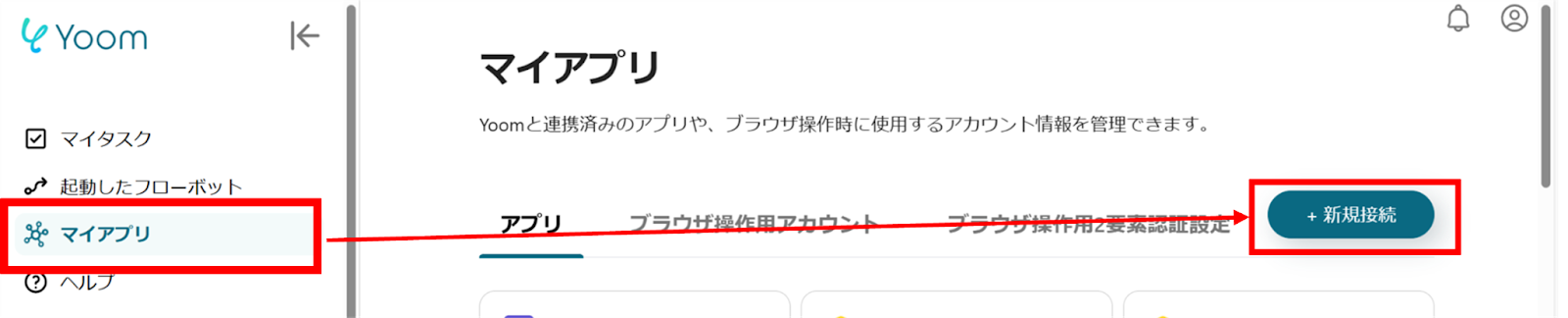
(2)マイアプリの新規接続一覧の中から、Bubbleをクリックします。
(3)「Bubbleの新規登録」画面から、赤枠を確認の上、アカウント名、アクセストークン、サブドメインを入力します。
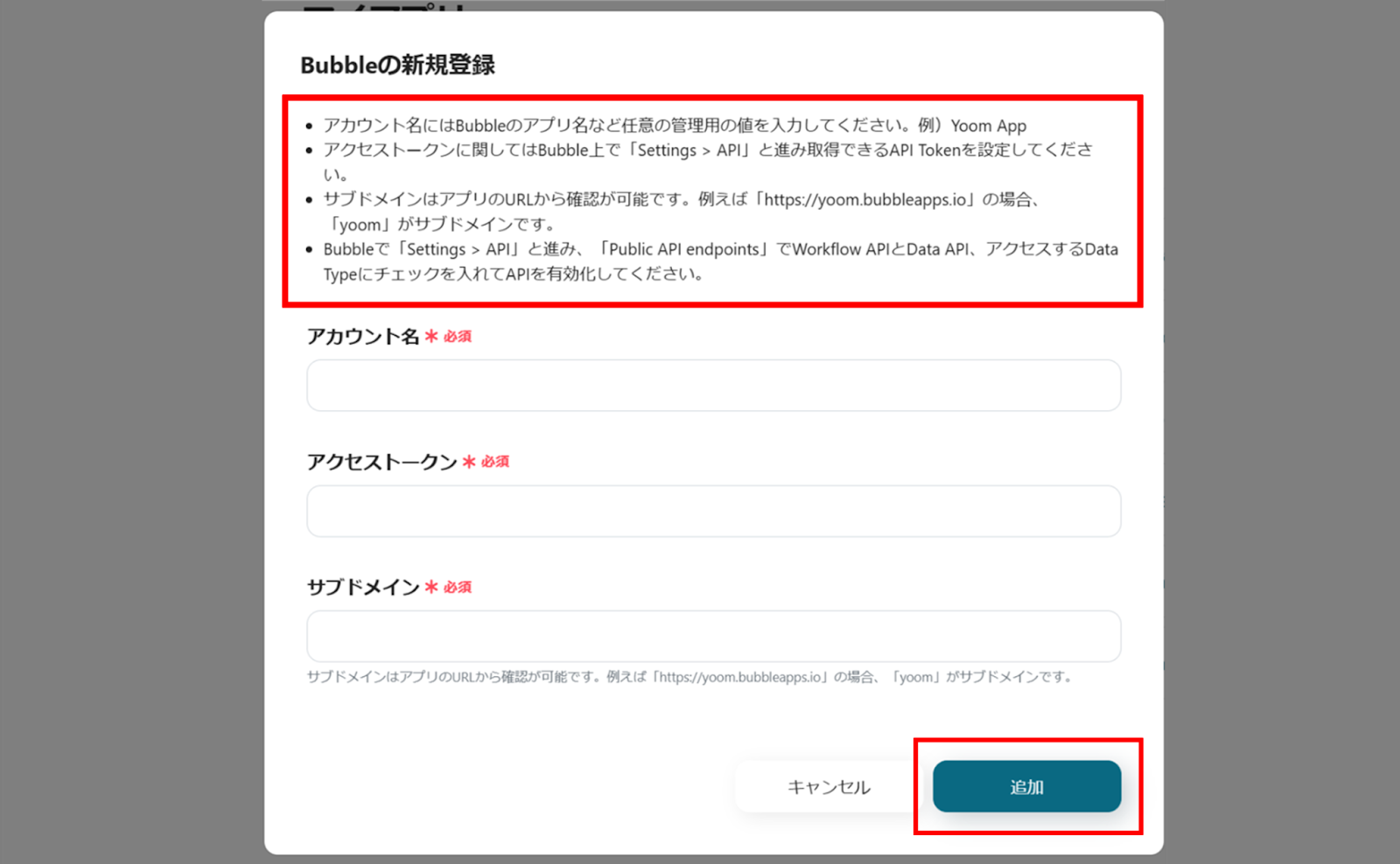
入力が完了したら、「追加」をクリックします。
(4)次に、Salesforceの連携を行います。同様にYoomの新規接続一覧の中からSalesforceをクリックします。
(5)Salesforceのログイン画面から、「ユーザー名」と「パスワード」を入力しログインをクリックします。
※Salesforceはチームプラン・サクセスプランでのみご利用いただけるアプリとなっております。フリープラン・ミニプランの場合は設定しているフローボットのオペレーションやデータコネクトはエラーとなりますので、ご注意ください。 チームプランやサクセスプランなどの有料プランは、2週間の無料トライアルを行うことが可能です。無料トライアル中には制限対象のアプリを使用することができます。
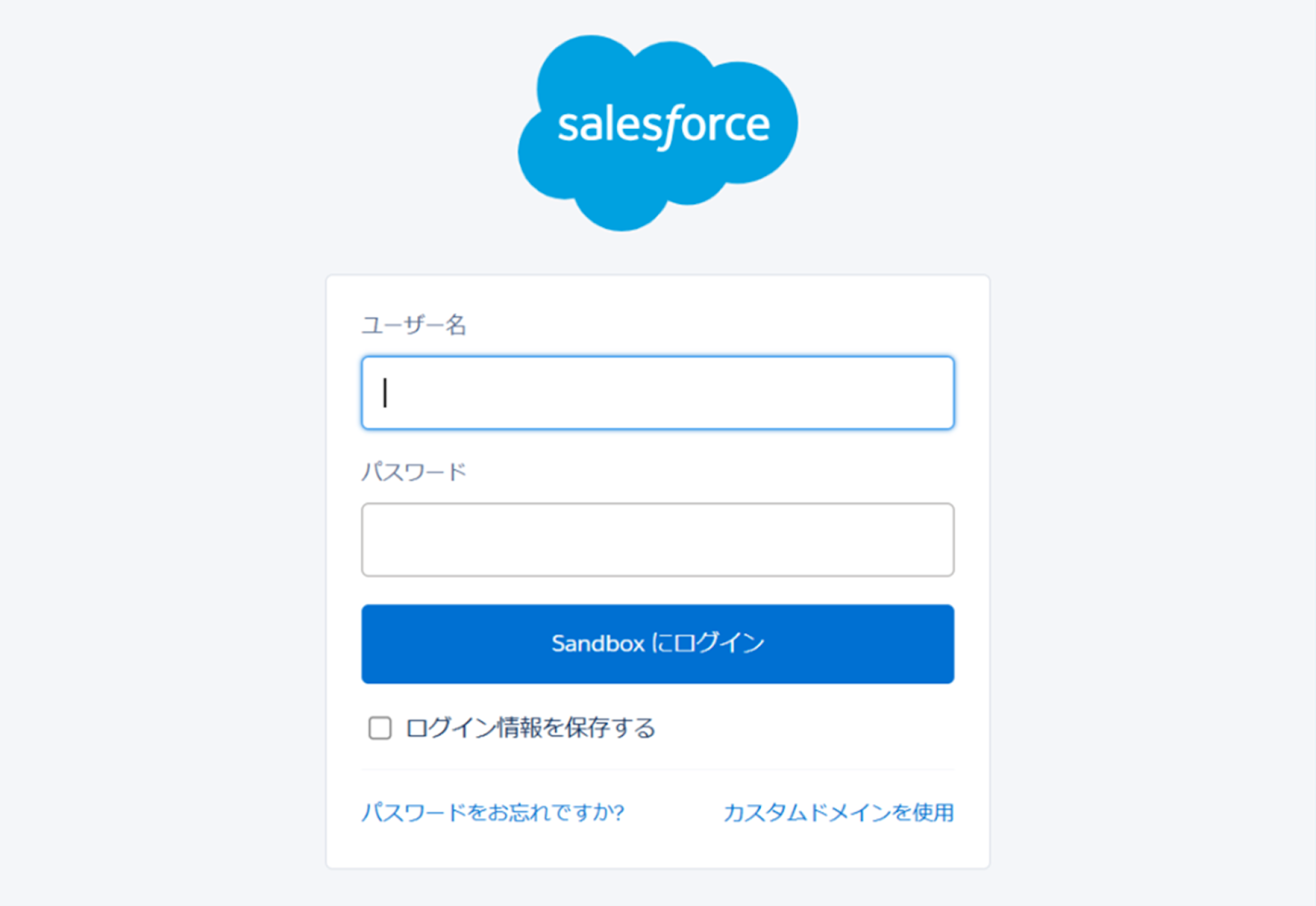
連携が完了するとYoomのマイアプリにBubbleとSalesforceが登録されます。
これでマイアプリ登録が完了しました。
次は、テンプレートを使用してトリガーの設定をしましょう!
(1)先程ご紹介した、テンプレートを使用していきます。下のバナーの「試してみる」をクリックするとコピーできます。
アプリトリガーの「Thingが作成されたら」をクリックします。
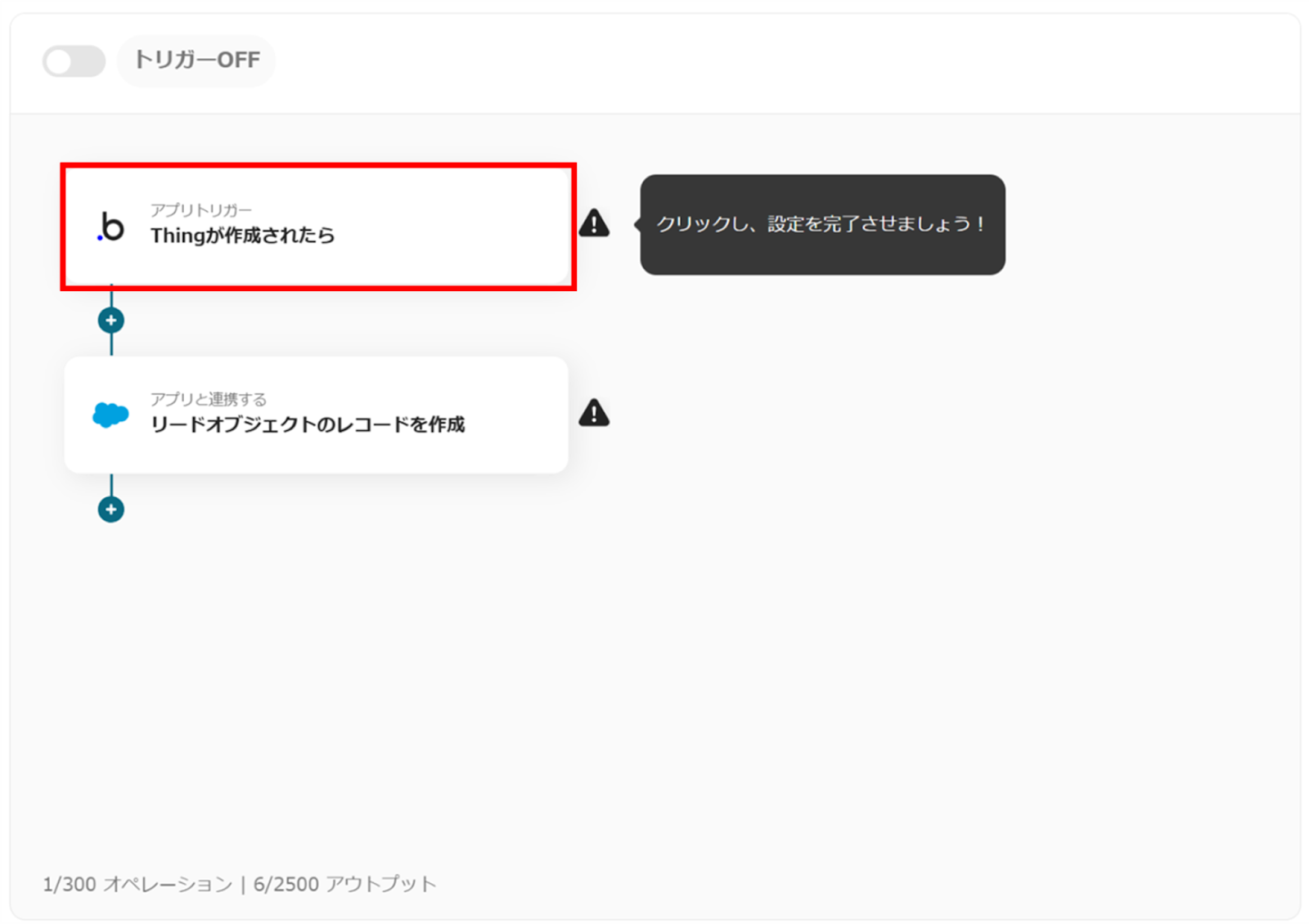
(2)Bubbleの「連携アカウントとアクションを選択」画面から、Bubbleと連携するアカウント情報に誤りがないかを確認し、トリガーアクションは「Thingが作成されたら」のままで「次へ」をクリックします。
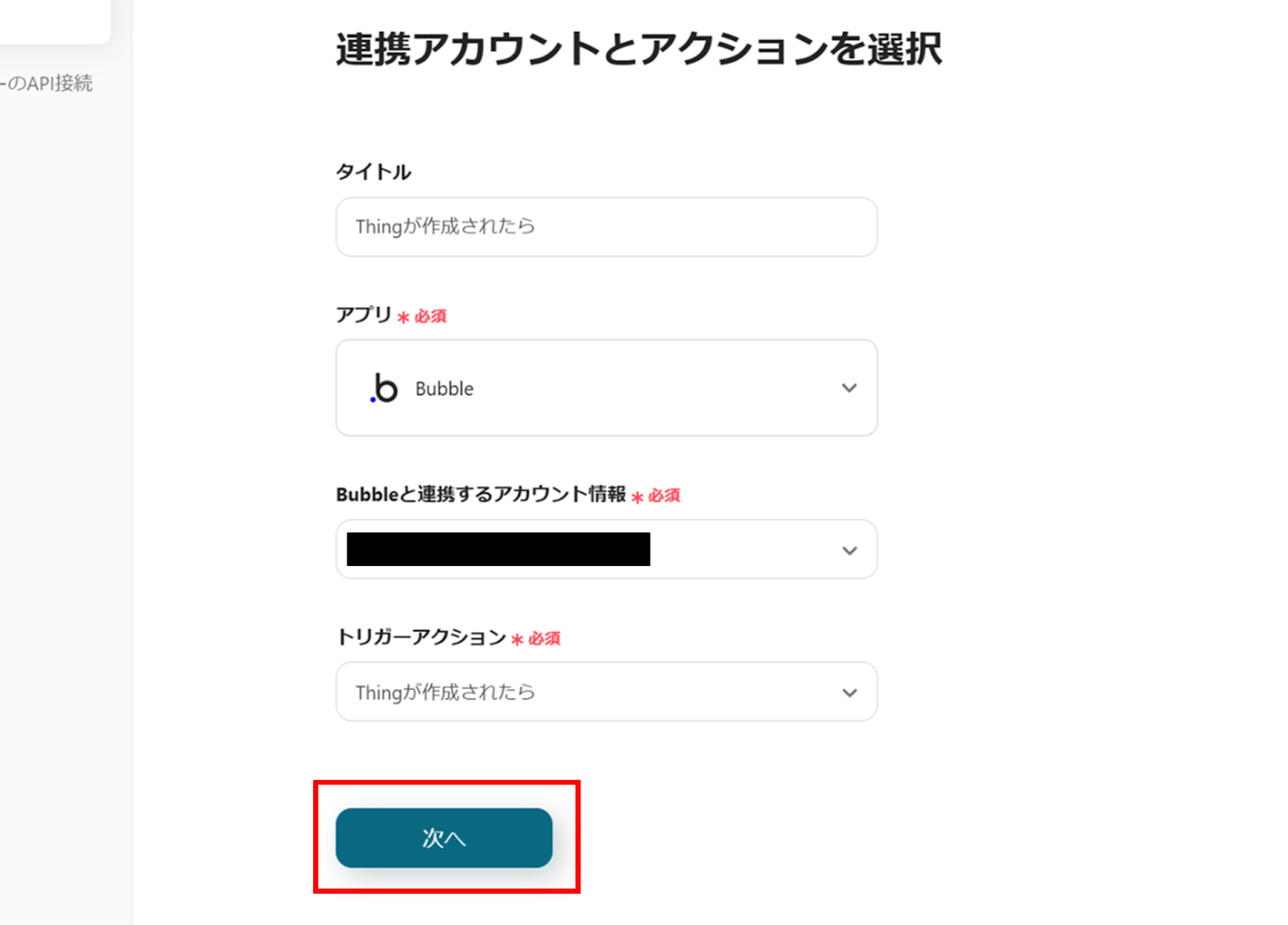
(3)「アプリトリガーのAPI接続設定」画面から、トリガーの起動間隔を選択します。
トリガーの起動間隔はプルダウンより5分、10分、15分、30分、60分の間隔から選択してください。
※トリガーの起動間隔はプランによって最短の起動間隔が異なりますので、ご注意ください。
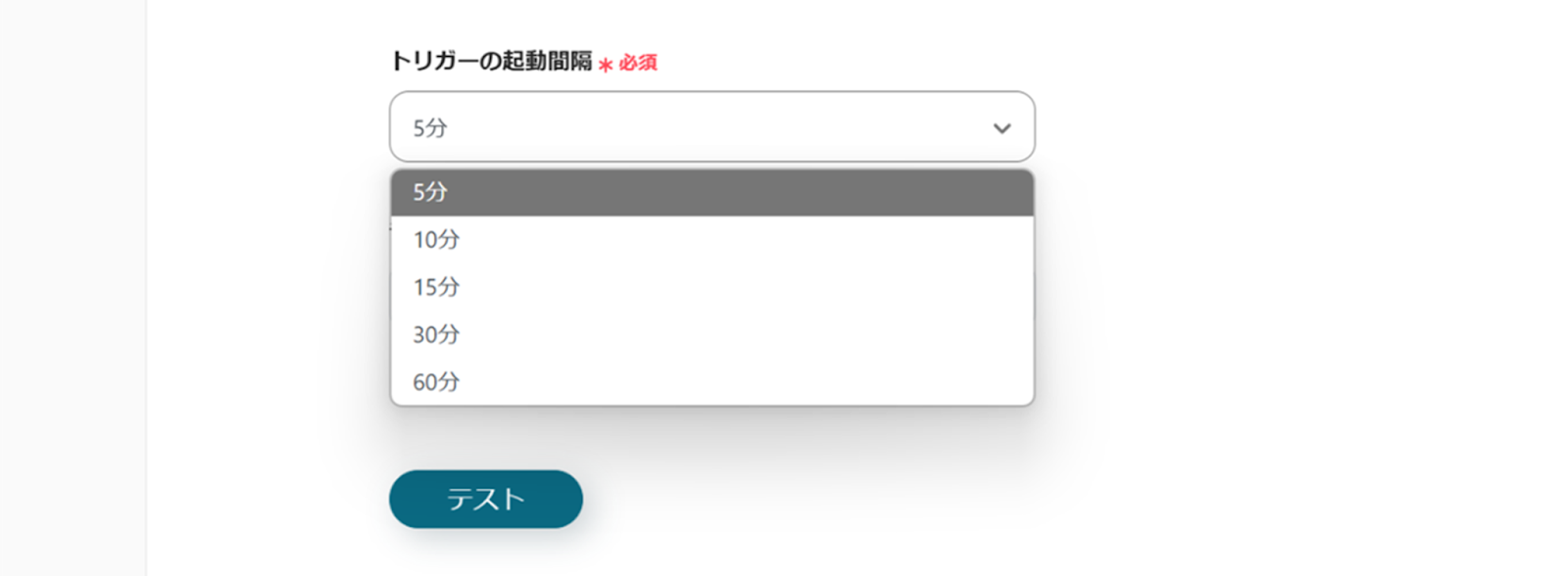
下へ進み、データタイプ名を入力します。データタイプ名は任意で設定します。
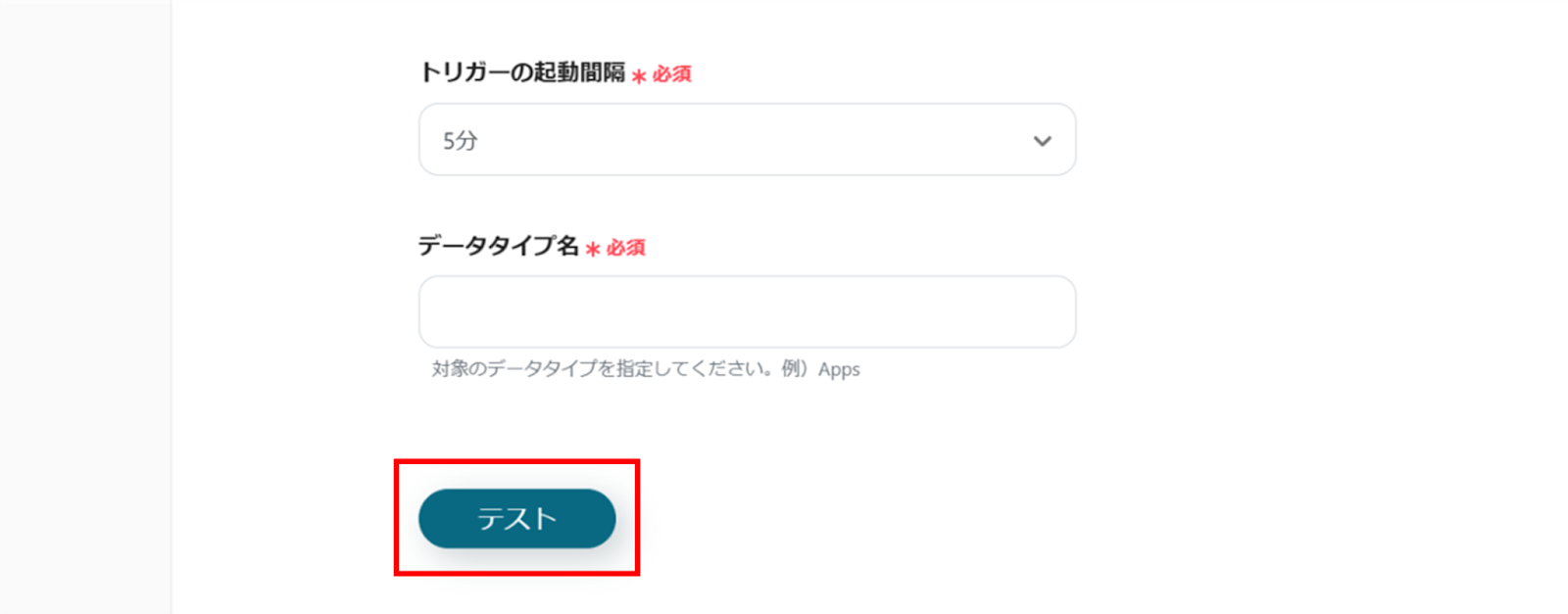
入力が完了したら「テスト」をクリックし、エラーが発生しなければ、「保存する」をクリックする。
(補足)
※Yoomではアプリと連携するオペレーションで実行したAPIリクエストの結果はJSON形式のテキストで確認できるようになっています。
JSON PATHを使用することで、アプリオペレーションを実行した際のAPIリクエスト結果から任意の値を取得し、アウトプットとして後続のオペレーションで使用することが可能です。
アウトプットの取得方法は下記のサイトを参照ください
(1)次にSalesforceと連携してリードオブジェクトのレコードを作成します。
「リードオブジェクトのレコードを作成」をクリックします。
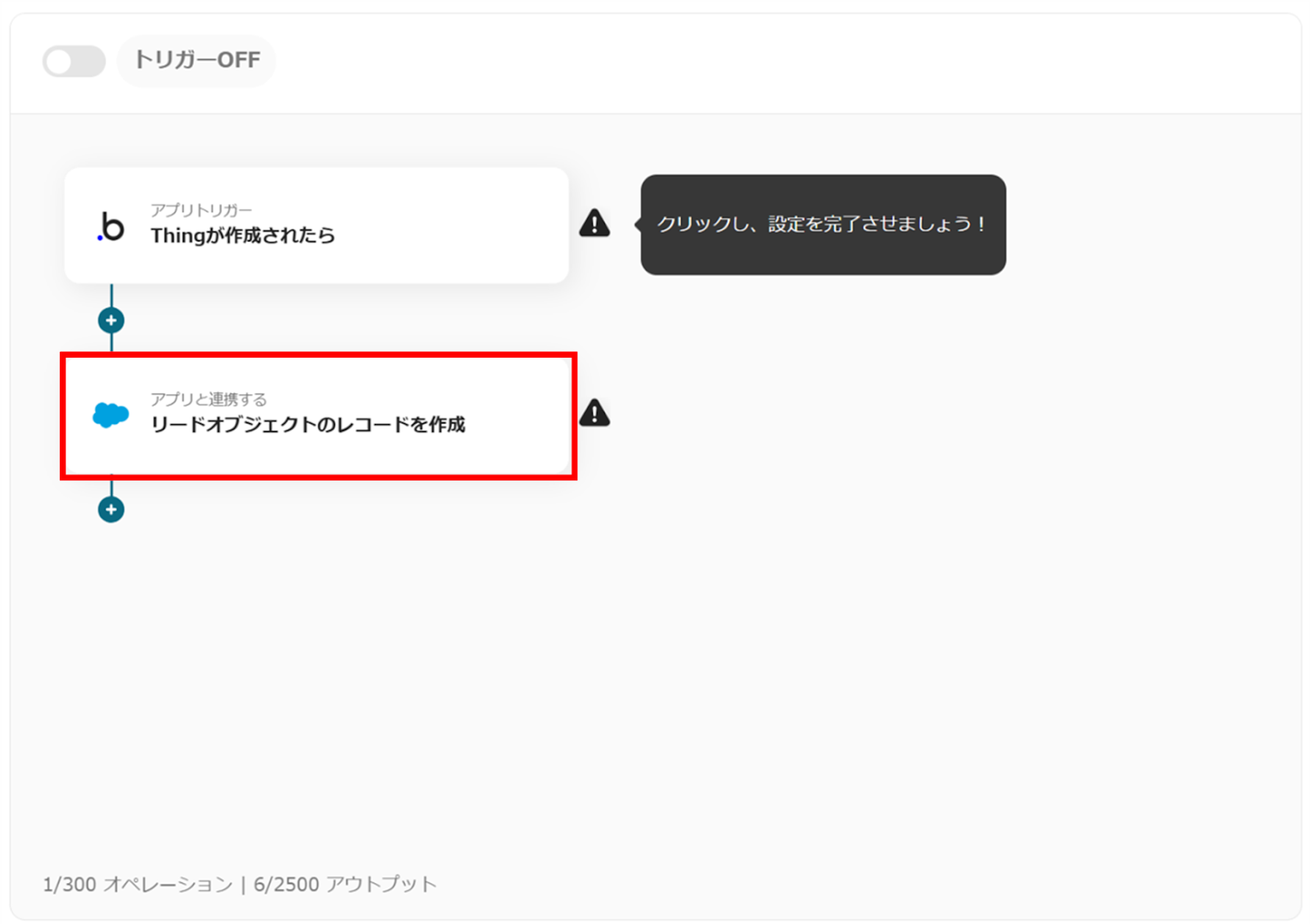
(2)Salesforceの「連携アカウントとアクションを選択」画面から、Salesforceと連携するアカウント情報に誤りがないかを確認し、アクションは「リードオブジェクトのレコードを作成」のままで「次へ」をクリックします。
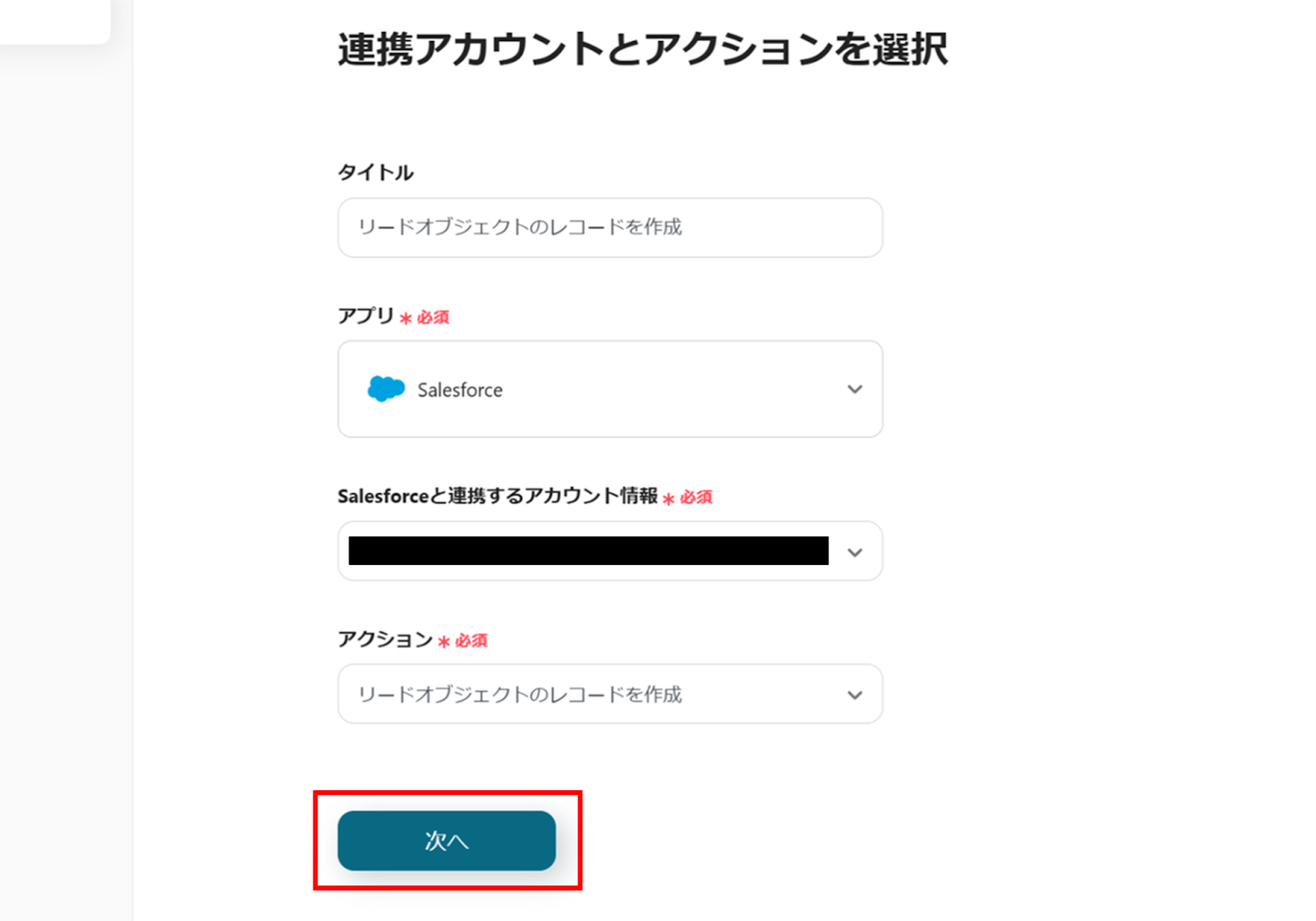
(3)「API接続設定」画面から、名、会社名をアウトプットから選択します。

下へ進み、赤線を確認の上、リード所有者ID、マイドメインURLを入力します。
他の項目は必須項目ではありません。必要な項目に入力を行ってください。
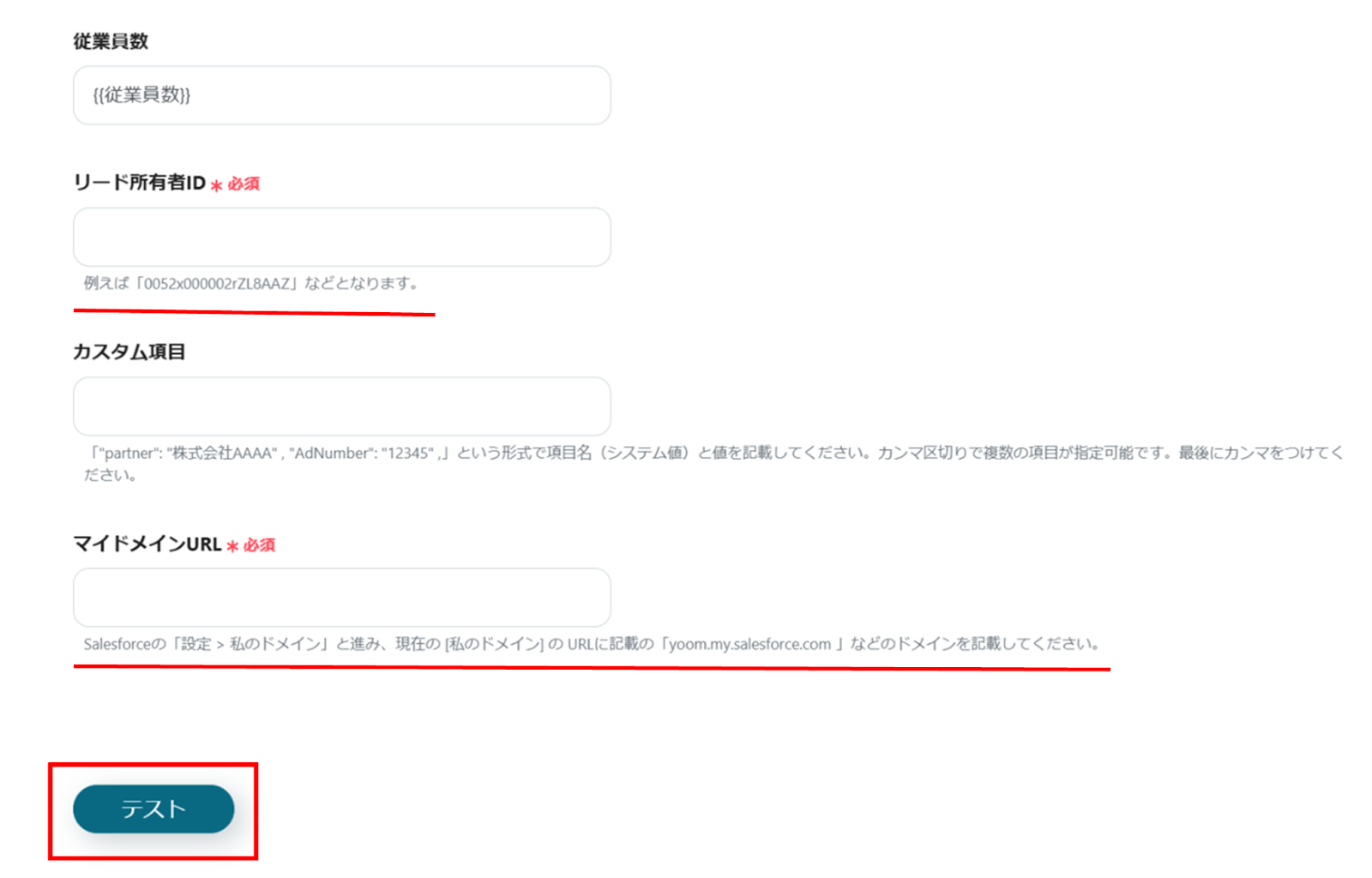
入力が完了したら、「テスト」をクリックし、エラーが発生しなければ、「保存する」をクリックします。
(4)最後に、「トリガーをON」をクリックします。
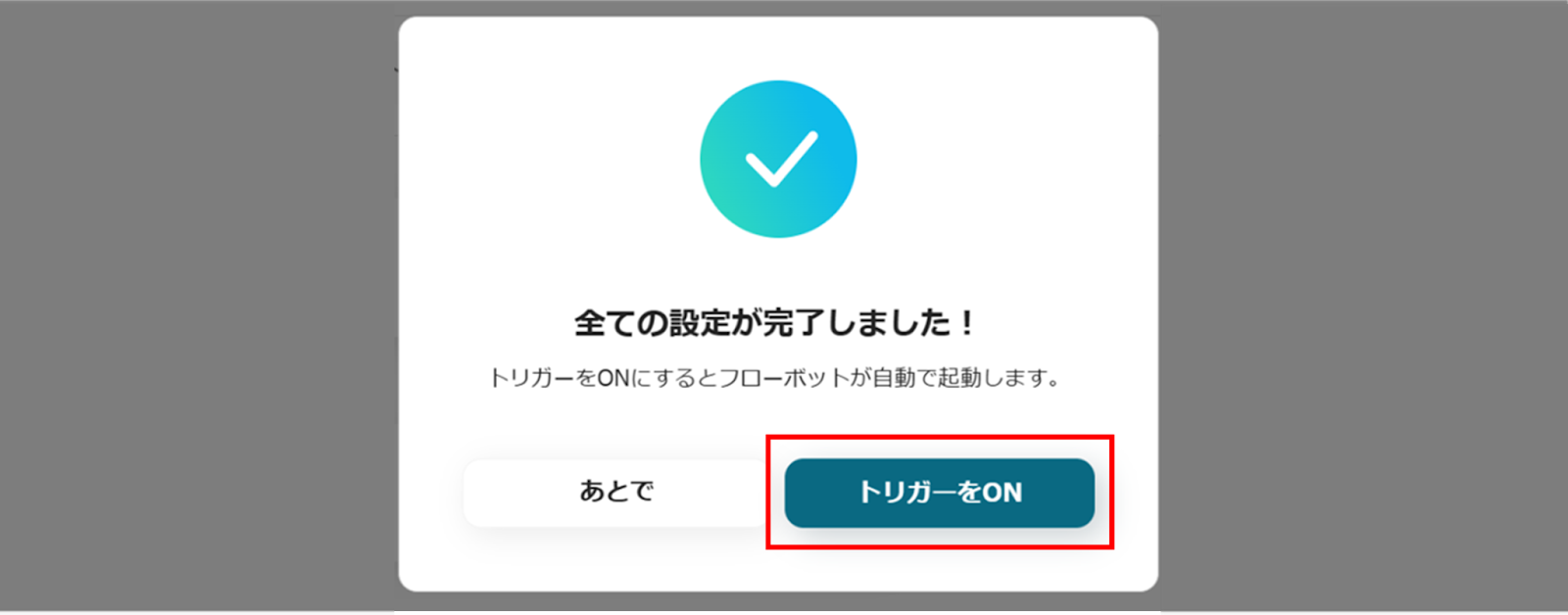
これで、「Bubbleに登録された情報をSalesforceに追加する」フローボットの完成です。
Yoomでは他にもBubbleを使った自動化の例がありますので、いくつかご紹介します。
1.Googleフォームで回答された内容をBubbleに登録する
Googleフォームの回答内容からBubbleのThingを自動作成できます。この自動化により、Googleフォームから収集したリード情報や問い合わせを手動入力する手間を省き、入力ミスや登録漏れを防ぐことができるでしょう。
2.BubbleでThingが作成されたらGoogle Driveにフォルダを作成する
Bubbleで新しいデータが作成されると、対応するフォルダが自動的にGoogle Driveに作成されます。これにより、データが散在することなく、Bubbleの情報をGoogle Driveで一元管理することができます。
3.BubbleでThingが作成されたらMicrosoft Teamsに通知する
BubbleでThingが作成されると自動的にMicrosoft Teamsに通知が送信され、チームメンバーはすぐにThingの作成を把握し、スピーディーな対応やフィードバックが可能になるでしょう。また、手作業による通知業務から解放されることで、時間の節約が期待できます。
さらに、BubbleやSalesforceを使ったテンプレートを確認したい方は、以下のサイトをご覧ください。
BubbleとSalesforceの連携は、業務効率の向上やデータ管理の改善に役立つでしょう。顧客情報の一元化、自動化された作業フロー、タイムリーなデータ分析を通じて、営業やマーケティング、サポートチームの生産性を高めることが期待できます。さらに、最新の情報を基にしたスピーディーかつ的確な意思決定が可能となり、顧客対応の質の向上が期待できます。BubbleとSalesforceの連携により、企業は業務の効率化と競争力強化を実現し、ビジネスの成長に貢献するでしょう。
